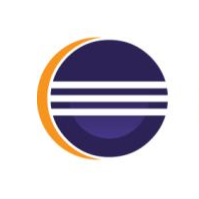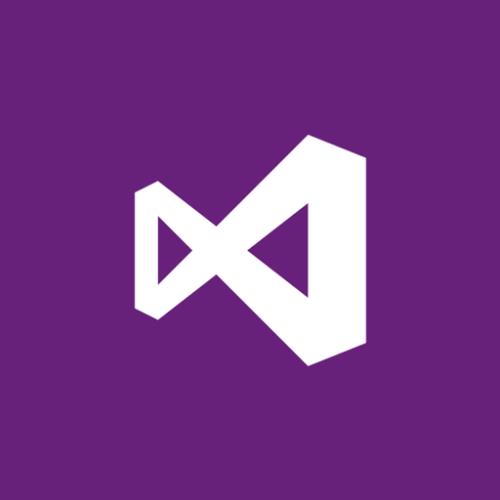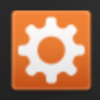visual studio code怎么新建项目?
我来回答

来啊来啊
回答
在 Visual Studio Code 中新建项目需要进行以下步骤:
1、打开 Visual Studio Code 编辑器,点击左侧的 “文件” 菜单。
2、选择 “新建文件夹” 选项,选择一个文件夹,然后在文件夹中创建一个新项目。
3、在新建的文件夹中创建一个新文件,命名为 “index.html”。
4、在新建的 “index.html” 文件中编写 HTML 代码,创建一个简单的 HTML 页面。
5、保存文件并切换到浏览器,使用浏览器打开这个 HTML 页面,就可以在浏览器中查看这个页面了。
此外,还可以通过一些脚手架工具如 Vue CLI 或 Create React App 来快速搭建项目结构。在 Visual Studio Code 中打开项目文件夹后,可以使用终端窗口运行命令来安装并使用这些脚手架工具,快速搭建项目结构并开始编写代码。
收起
2023-03-10

云来英豪
回答
在 Visual Studio Code 中,新建项目有多种方法,以下是其中一种基本方法:
打开 Visual Studio Code,点击左侧菜单栏的“文件(File)”,然后选择“新建文件夹(New Folder)”,在弹出的对话框中选择项目的存储位置并设置文件夹名称,点击“新建文件夹”按钮。
选择“文件(File)” > “打开文件夹(Open Folder)”,找到已经存在的项目文件夹并选择,点击“打开(Open)”按钮。
点击左侧菜单栏的“文件(File)”,然后选择“新建文件(New File)”,输入文件名称,并保存到你想要创建项目的目录下。
新建项目后,你需要创建所需的文件(如HTML、CSS和JavaScript等文件),在文件中编写代码。Visual Studio Code提供了丰富的编辑和调试功能,可以帮助你更高效地编写代码和管理项目。
收起
2023-03-10

坠星汉霖
回答
在 Visual Studio Code 中新建项目非常简单,只需几个简单的步骤即可完成。
以下是在 Visual Studio Code 中新建项目的步骤:
打开 Visual Studio Code 编辑器,点击左侧菜单栏中的“文件”菜单,并选择“新建文件夹”选项。
选择新建文件夹的位置,输入文件夹名称,然后点击“选择文件夹”按钮。
在文件夹中创建一个新的 HTML 文件,可以通过右键单击文件夹,选择“新建文件”选项,然后输入文件名并添加“.html”扩展名来创建。
在 HTML 文件中编写代码。可以使用 Visual Studio Code 的代码补全功能和其他功能来帮助编写代码。
保存 HTML 文件。可以使用快捷键 Ctrl + S 或者在菜单栏中选择“文件” -> “保存”来保存文件。
打开浏览器,输入文件路径,例如“file:///C:/users/用户名/文件夹名/文件名.html”,打开新创建的 HTML 文件。
收起
2023-03-06
其它产品问答
Visual Studio Code是一款轻量级但功能强大的源代码编辑器,拥有许多优势。
Visual Studio Code的跨平台支持非常出色。它可以在Windows、macOS和Linux等多个操作系统上运行,并提供相同的用户体验和功能。
Visual Studio Code支持丰富的编程语言和框架,包括JavaScript、TypeScript、Python、Java等,且支持插件扩展,用户可以根据需要安装自己需要的插件,增强编程体验。
Visual Studio Code内置了许多实用的功能,例如代码智能补全、语法高亮、调试工具、版本控制等。同时,Visual Studio Code也支持多窗口编辑和多屏幕布局,使得用户能够更加高效地进行编程工作。
Visual Studio Code拥有一个庞大的社区,用户可以从社区中获取支持和帮助,或者分享自己的经验和插件。这也使得Visual Studio Code不断地得到更新和改进,以适应不断变化的编程环境和需求。
2023-03-03
3 个回答
要在 Visual Studio Code 中运行 HTML 文件,可以使用内置的 Live Server 插件来快速预览页面的效果。
首先,需要在 Visual Studio Code 中安装 Live Server 插件,方法如下:
打开 Visual Studio Code 编辑器;
在左侧的菜单栏中,点击“扩展”图标;
在搜索栏中输入“Live Server”,并按下回车;
点击“安装”按钮,等待插件安装完成。
安装完成后,可以按照以下步骤来运行 HTML 文件:
打开 HTML 文件;
点击右上角的“Go Live”按钮,或按下快捷键“Alt+L”+“Alt+O”;
在浏览器中打开预览的网页。
2023-03-03
3 个回答
查看更多
所在分类
集成开发环境(IDE)
消息通知
咨询入驻
商务合作